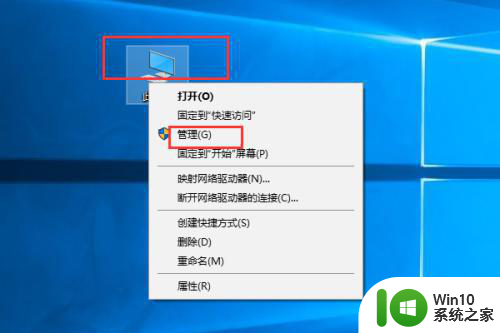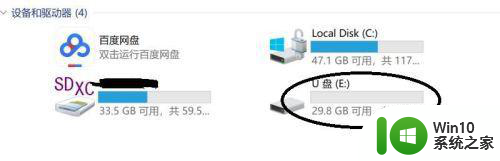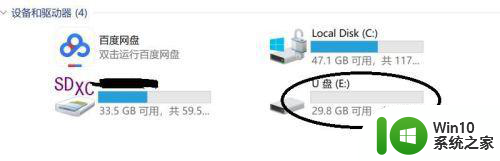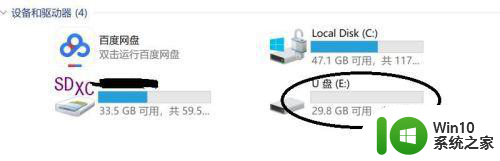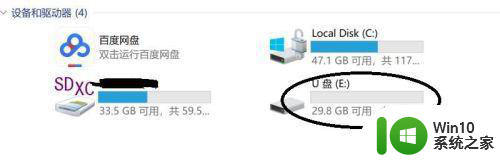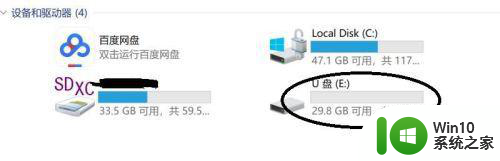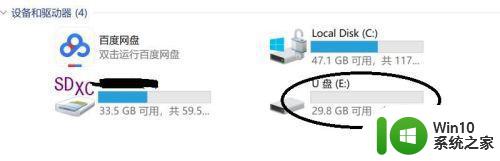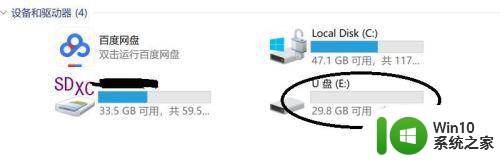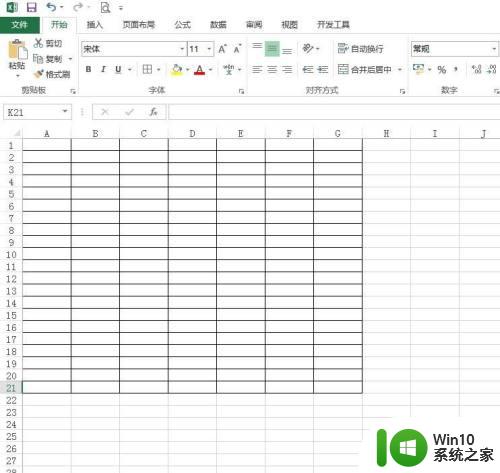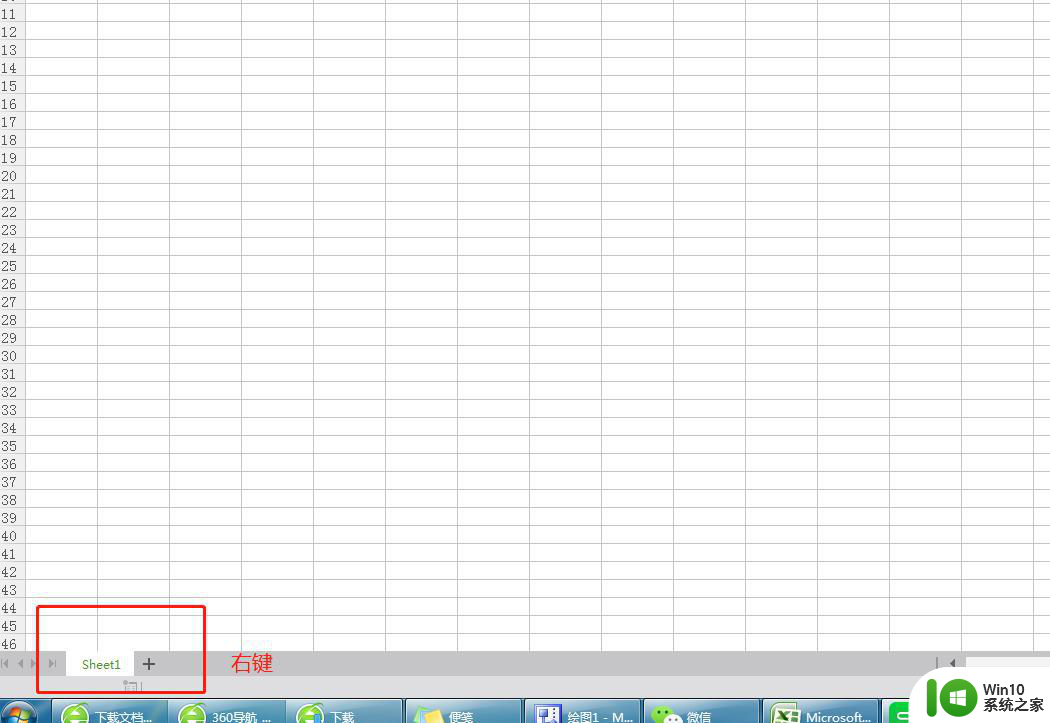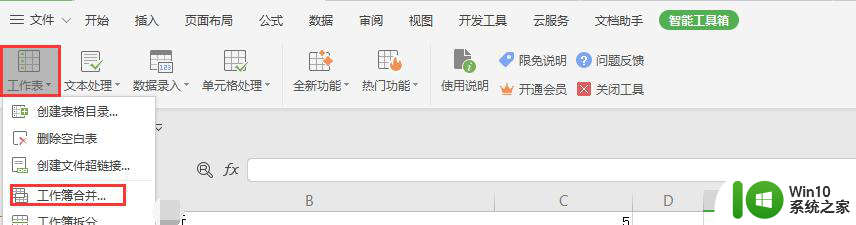如何将分开的两个U盘合并成一个 U盘分区后如何合并成一个盘
更新时间:2023-06-09 13:37:07作者:xiaoliu
如何将分开的两个U盘合并成一个,对于经常使用U盘的用户来说,将两个U盘的分区合并成一个盘通常是一个非常实用的需求,虽然这个过程对于一些高级电脑用户来说可能是一件容易的事情,但对于一般用户来说却有一定难度。今天我将为大家介绍一种简单易行的方法,可以帮助您轻松地将两个独立的U盘分区合并为一个整体,以满足您的存储需要。如果您的存储容量不足,或者您经常需要携带大量文件,那么这个方法会对您非常有用。让我们一起来详细了解吧。
具体方法:
1、把U盘插入电脑上,然后鼠标右键点击电脑的“此电脑”。
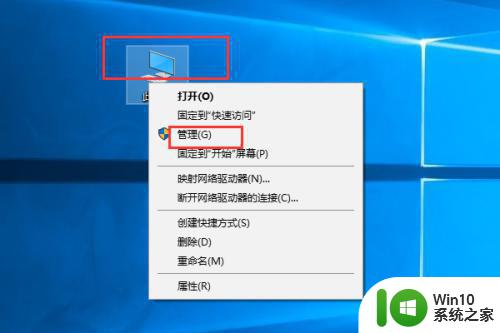
2、点击磁盘管理。
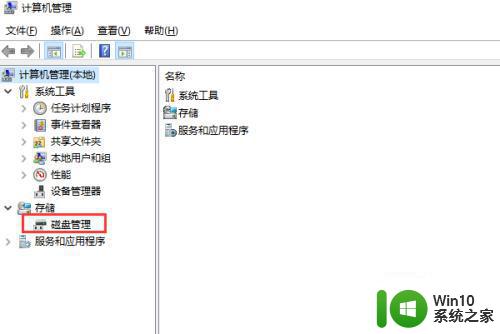
3、在磁盘管理中找到U盘的两个分区,鼠标右键点击需要删除的分区,点击删除卷。
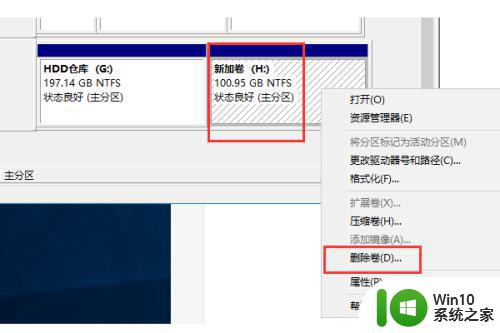
4、删除完之后就多了个未分配的分区。
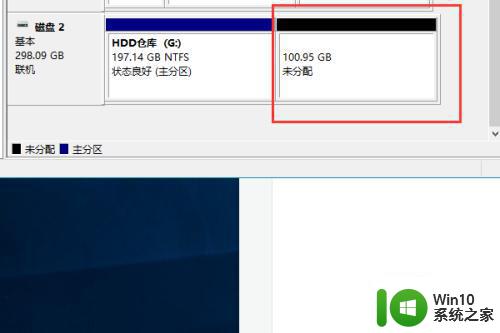
5、鼠标右键点击另一个分区,选择扩展卷。

6、点击下一步。
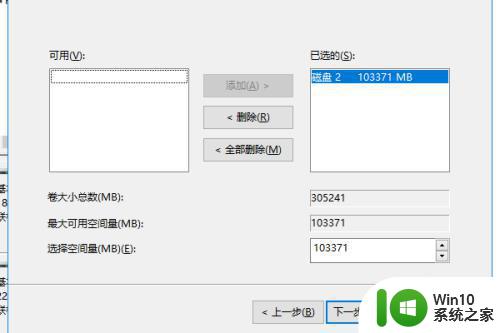
7、点击完成。
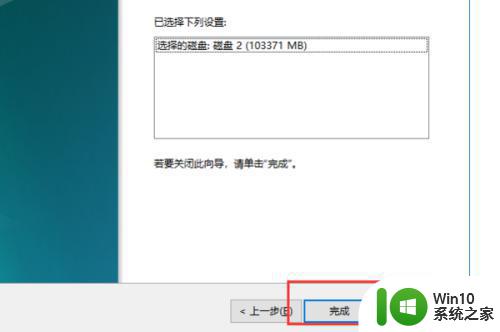
以上就是如何将分开的两个U盘合并成一个的全部内容,如果您有遇到相同问题,可以参考本文中介绍的步骤来进行修复,希望本文对大家有所帮助。